Untuk memasang sistem Windows, anda perlu boot melalui pemacu USB. Langkah -langkah khusus adalah seperti berikut: 1. Sediakan pemacu USB yang boleh dibaca, gunakan alat penciptaan media atau alat Rufus untuk membuat sekurang -kurangnya 8GB pemacu USB ke dalam media boot; 2. Selepas memasukkan pemacu USB, masukkan antara muka tetapan BIOS/UEFI, dan komputer jenama yang berbeza tekan kekunci yang sepadan seperti F2, F10, DEL, dan lain -lain untuk memasuki tetapan; 3. Tetapkan pemacu USB sebagai item permulaan pertama dalam menu boot, atau gunakan kekunci pintasan F12 untuk memilih peranti boot buat sementara waktu; 4. Simpan tetapan dan mulakan semula komputer, muatkan pemasang dari pemacu USB untuk mula memasang sistem, ambil perhatian bahawa anda mungkin perlu mengimport pemandu secara manual untuk menyokong peranti NVME atau RAID. Cukup ikuti setiap langkah dengan betul untuk memasang Windows dengan jayanya.

Jika komputer anda perlu memasang sistem Windows, kaedah yang paling biasa adalah untuk memulakan pemasangan melalui pemacu USB. Proses ini tidak rumit, tetapi terdapat beberapa langkah kritikal yang mesti dikendalikan dengan betul untuk berjaya boot dari USB.
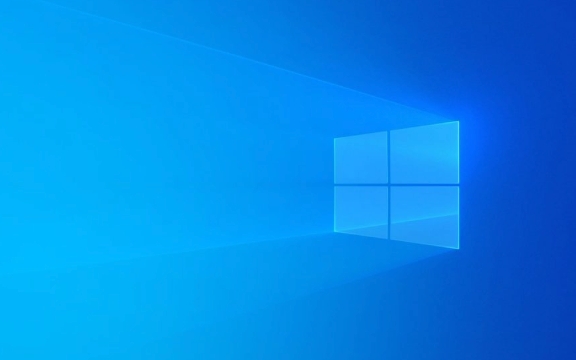
Sediakan pemacu usb bootable
Sebelum anda boleh boot dari pemacu USB, anda mesti memastikan bahawa pemacu USB itu sendiri adalah media pemasangan "bootable". Anda boleh menggunakan alat penciptaan media alat rasmi Microsoft untuk menciptanya, yang secara automatik akan memuat turun versi Windows yang sepadan dan memformat pemacu USB ke keadaan bootable.

- Setelah memuat turun alat tersebut, jalankan dan pilih "Buat media pemasangan untuk komputer lain"
- Masukkan pemacu USB sekurang -kurangnya kapasiti 8GB
- Ikuti arahan untuk memilih bahasa, versi, dan seni bina (biasanya 64-bit)
- Alat ini akan mula menulis secara automatik, dan selepas selesai, pemacu USB anda akan mempunyai keupayaan untuk memulakan
Di samping itu, alat pihak ketiga seperti Rufus juga boleh digunakan, yang sesuai untuk pengguna canggih atau mempunyai keperluan yang lebih tinggi untuk penyesuaian sistem.
Masukkan antara muka tetapan BIOS atau UEFI
Selepas memasang pemacu USB, anda perlu membiarkan komputer tahu untuk boot dari itu terlebih dahulu. Ini memerlukan memasuki antara muka tetapan BIOS atau UEFI untuk menyesuaikan urutan permulaan.
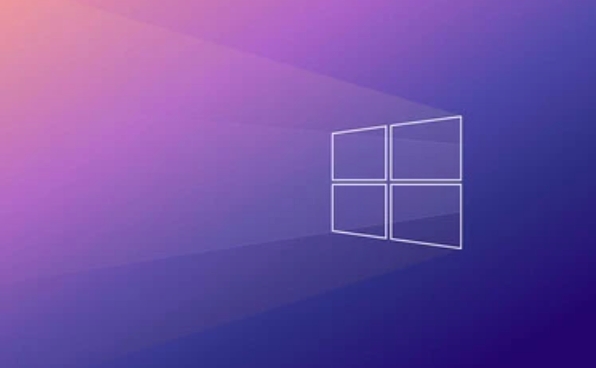
Jenama komputer yang berbeza mempunyai cara yang sedikit berbeza untuk memasuki tetapan. Kekunci biasa termasuk:
- Dell: F2 atau F12
- HP: F10
- Lenovo: F1 atau F2
- Motherboard Asus: Del atau F2
- Apple Mac (dipasang dengan Windows): Tekan dan tahan kekunci pilihan untuk menghidupkan komputer
Apabila menghidupkan, cepat tekan kekunci yang sepadan untuk memasukkan antara muka tetapan. Berhati -hati untuk memasang pemacu kilat USB untuk menghidupkan peranti.
Laraskan urutan permulaan dan simpan tetapan
Selepas memasukkan antara muka tetapan, cari menu boot atau pilihan permulaan . Di sini anda dapat melihat urutan boot semasa, dan cakera keras biasanya disenaraikan terlebih dahulu.
Apa yang perlu anda lakukan ialah:
- Cari nama peranti dengan perkataan USB (seperti peranti penyimpanan USB atau jenama pemacu USB tertentu)
- Gunakan kekunci anak panah atau kekunci fungsi pada prompt halaman (seperti F5/F6) untuk memindahkannya ke kedudukan pertama dalam urutan permulaan
- Kemudian cari pilihan "simpan dan keluar" atau serupa untuk menyimpan tetapan dan mulakan semula
Sesetengah motherboard juga menyokong menu boot cepat (biasanya F12), dan anda boleh memilih peranti mana yang hendak di boot tanpa memasuki BIOS, yang lebih mudah untuk operasi satu kali.
Mula memasang Windows
Selepas komputer dimulakan semula, jika semuanya ditetapkan dengan betul, pemasang Windows akan dimuatkan dari pemacu USB. Tunggu seketika dan antara muka pemasangan yang biasa akan muncul. Kemudian anda boleh partition, format, pilih lokasi pemasangan dan operasi lain sebagai arahan.
Harus diingat bahawa semasa proses pemasangan, anda mungkin menghadapi masalah seperti pemandu yang tidak diiktiraf, terutama pemacu pepejal NVME atau konfigurasi RAID. Pada masa ini, anda boleh mengklik "Load Driver" untuk mengimport fail pemacu yang berkaitan secara manual.
Pada dasarnya itu sahaja. Selagi pemacu USB anda baik -baik saja dan BIOS ditetapkan dengan betul, anda boleh boot dan memasang Windows dari USB dengan jayanya. Seluruh proses kelihatan sedikit teknikal, tetapi tidak sukar untuk beroperasi. Kuncinya bukan untuk melangkau sebarang butiran.
Atas ialah kandungan terperinci Cara boot dari USB untuk memasang Windows. Untuk maklumat lanjut, sila ikut artikel berkaitan lain di laman web China PHP!

Alat AI Hot

Undress AI Tool
Gambar buka pakaian secara percuma

Undresser.AI Undress
Apl berkuasa AI untuk mencipta foto bogel yang realistik

AI Clothes Remover
Alat AI dalam talian untuk mengeluarkan pakaian daripada foto.

Clothoff.io
Penyingkiran pakaian AI

Video Face Swap
Tukar muka dalam mana-mana video dengan mudah menggunakan alat tukar muka AI percuma kami!

Artikel Panas

Alat panas

Notepad++7.3.1
Editor kod yang mudah digunakan dan percuma

SublimeText3 versi Cina
Versi Cina, sangat mudah digunakan

Hantar Studio 13.0.1
Persekitaran pembangunan bersepadu PHP yang berkuasa

Dreamweaver CS6
Alat pembangunan web visual

SublimeText3 versi Mac
Perisian penyuntingan kod peringkat Tuhan (SublimeText3)

Topik panas
 pemasang macOS rosak dan tidak dapat digunakan
Jun 28, 2025 am 12:01 AM
pemasang macOS rosak dan tidak dapat digunakan
Jun 28, 2025 am 12:01 AM
Apabila anda menghadapi "pemasang macOS yang rosak dan tidak boleh digunakan", masalahnya biasanya bukan bahawa pakej pemasangan itu sendiri rosak, tetapi terdapat ralat dalam mekanisme pengesahan atau kaedah penyimpanan. 1. Muat turun semula pemasang macOS, dan keutamaan diperoleh dari saluran rasmi Apple untuk memastikan integriti; 2. Matikan pengesahan pemasangan di SIP, masukkan perintah csrutildisable melalui terminal dan buat sementara waktu tutup pengesahan dan mulakan semula pemasangan; 3. Periksa sama ada cakera boot USB dibuat dengan betul. Adalah disyorkan untuk menggunakan arahan CreateInstallMedia dan memastikan bahawa format cakera USB adalah lanjutan macOS; 4. Betulkan tetapan masa dan tarikh, laraskan masa melalui perintah tarikh dalam mod pemulihan untuk mengelakkan salah faham dari tamat tempoh sijil. Kebanyakan mereka selepas melengkapkan langkah -langkah di atas.
 Cara Partition Hard Drive Untuk Pemasangan Windows
Jun 27, 2025 pm 02:27 PM
Cara Partition Hard Drive Untuk Pemasangan Windows
Jun 27, 2025 pm 02:27 PM
Pembahagian adalah penting untuk memasang sistem. Pemisahan yang baik dapat meningkatkan kecekapan operasi sistem dan kemudahan pengurusan data. Pertama sekali, anda perlu tahu bahawa terdapat sehingga 4 partisi utama, dan partisi logik diperlukan jika terdapat lebih daripada UEFI. Komputer baru mengesyorkan bahawa format GPT dimulakan dengan UEFI, dan mesin lama menggunakan MBR; Cakera sistem dikhaskan sekurang -kurangnya 60GB. Adalah disyorkan bahawa pengguna rumah atau pejabat dibahagikan kepada 2 hingga 3 zon: cakera sistem (60 hingga 100GB untuk cakera C), cakera data (ruang yang tinggal untuk cakera d), cakera sandaran/alat pilihan (kira -kira 50GB untuk cakera e), sistem dwi memerlukan partisi tambahan. Semasa pemasangan, mengendalikan partition pada halaman "Pemasangan tersuai", dan berhati -hati untuk memadam partition sistem lama untuk mengelakkan kekeliruan. Dari segi butiran, format NTFS lalai dikekalkan, SSD dihidupkan mod AHCI, partition terlebih dahulu dan kemudian memasang sistem, dan pengurusan cakera boleh digunakan untuk menyesuaikan saiz partition tetapi mengelakkannya.
 Pemasang macOS tidak akan menerima kata laluan saya
Jun 29, 2025 am 12:14 AM
Pemasang macOS tidak akan menerima kata laluan saya
Jun 29, 2025 am 12:14 AM
Jawapannya kepada soalan adalah bahawa prompt ralat kata laluan mungkin disebabkan oleh susun atur papan kekunci, pengiktirafan kes, atau sumber pemasang. Antara muka pemasangan MACOS menggunakan papan kekunci Bahasa Inggeris Amerika secara lalai. Input papan kekunci bukan Inggeris mungkin tidak sepadan. Adalah disyorkan untuk menukar susun atur atau mengelakkan aksara khas; Kata laluan adalah sensitif kes, dan disyorkan untuk memeriksa status capslock atau cuba semua huruf kecil; Jika pemasang datang dari Mac lain, anda perlu memasukkan kata laluan Mac untuk membuat pemasang; Anda juga boleh cuba memuat turun semula pemasang melalui mod pemulihan, mengesahkan identiti akaun pentadbir, atau memformat cakera dengan alat cakera terlebih dahulu.
 Cara Dual Boot Windows 11 dan Ubuntu
Jul 01, 2025 am 12:08 AM
Cara Dual Boot Windows 11 dan Ubuntu
Jul 01, 2025 am 12:08 AM
Apabila memasang sistem dwi, ??anda perlu memberi perhatian kepada pemisahan, pesanan pemasangan dan tetapan BIOS. 1. Penyediaan Partition: Gunakan alat pengurusan cakera untuk memampatkan sekurang -kurangnya 25GB (50GB atau lebih) ruang yang tidak diperuntukkan ke Ubuntu tanpa pemformatan; 2. Buat cakera boot u: Gunakan Rufus untuk menulis Ubuntu ISO ke sekurang -kurangnya 8GB U cakera; 3. Tetapan BIOS: Mulakan semula dan masukkan BIOS (biasanya tekan F2, Del atau ESC), matikan SecureBoot, dan tetapkan cakera U sebagai item boot pertama; 4. Pasang Ubuntu: Pilih partition tersuai "SomethingeLse", buat titik mount ext4 baru/ dan menduduki ruang yang tinggal, dan bina partition swap sama dengan saiz memori, boot dan tambah
 Apakah perbezaan antara pemulihan macOS dan pemulihan internet?
Jul 02, 2025 am 12:24 AM
Apakah perbezaan antara pemulihan macOS dan pemulihan internet?
Jul 02, 2025 am 12:24 AM
macosrecoveryisabuilt-inrecoverysystemonahiddenpartitionofyourmac'sstartupdisk, proveingToolslikediskutility, terminal, andmacosreinstallation.1.itloadsquicklyfromlocalstorage.2.requiresafoNShunchunchunchunchunchunchunchunchunchunchuncetereteretereteretereteretereteretereterangkangkanketereteretereteretereterangkangkanketeretereteretereteretereterangkangkutangkangkanketeretereteretereteretereteretereterangkangkut
 Bolehkah saya menggunakan kekunci produk Windows 7 saya untuk mengaktifkan pemasangan Windows 10 baru
Jul 02, 2025 am 12:15 AM
Bolehkah saya menggunakan kekunci produk Windows 7 saya untuk mengaktifkan pemasangan Windows 10 baru
Jul 02, 2025 am 12:15 AM
No,youcannotdirectlyuseaWindows7productkeytoactivateWindows10.1.Windowsproductkeysareversion-specific,soaWindows7keyonlyworksforWindows7.2.IfyourPCwasupgradedfromWindows7toWindows10beforesupportended,itmayhaveadigitallicenselinkedtothehardware,allowi
 Cara memasang Windows 10 di VirtualBox
Jun 30, 2025 am 12:02 AM
Cara memasang Windows 10 di VirtualBox
Jun 30, 2025 am 12:02 AM
Langkah -langkah utama untuk memasang Windows 10 ke VirtualBox adalah seperti berikut: 1. Sediakan VirtualBox, Windows 10 ISO imej dan sumber sistem; 2. Buat mesin maya dan tetapkan nama, jenis, memori dan cakera keras maya; 3. Pasang fail ISO dan mulakan proses pemasangan; 4. Selepas pemasangan selesai, pakej pengembangan fungsi peningkatan dimasukkan untuk meningkatkan prestasi dan pengalaman operasi. Seluruh proses memerlukan perhatian kepada keserasian perkakasan, tetapan BIOS dan pemasangan kebergantungan yang diperlukan untuk memastikan pemasangan yang lancar.
 Keperluan sistem minimum untuk Windows 11
Jul 03, 2025 am 12:48 AM
Keperluan sistem minimum untuk Windows 11
Jul 03, 2025 am 12:48 AM
Keperluan perkakasan minimum Windows 11 terutamanya termasuk lima aspek: 1. Pemproses mestilah dari intel generasi keenam atau titik permulaan ryzen atau ke atas, menyokong 64-bit, dwi-teras dan ke atas, kekerapan utama tidak kurang dari 1GHz, dan berada di senarai sokongan Microsoft; 2. Sekurang -kurangnya 4GB memori, tetapi 8GB atau lebih tinggi disyorkan untuk memastikan penggunaan yang lancar; 3. Sekurang -kurangnya 64GB ruang penyimpanan, sistem itu sendiri menduduki kira -kira 25 ~ 30GB, dan disyorkan untuk menggunakan SSD; 4. Modul keselamatan TPM2.0 mesti disokong dan didayakan, banyak papan induk tidak memenuhi syarat ini sebelum 2016; 5. Sesetengah pengguna cuba memintas pemasangan terhad boleh menyebabkan masalah pemandu atau kemas kini, dan pengguna biasa tidak mengesyorkan ini.






